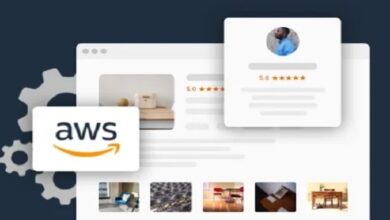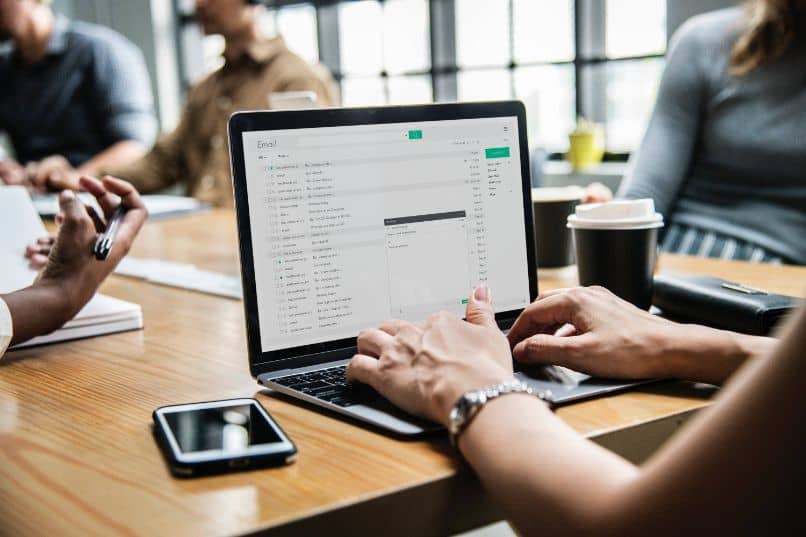أفضل 8 تطبيقات الماسح الضوئي لبطاقات العمل لعام 2021

قد لا تجمع بطاقات العمل الآن كما في السنوات الماضية ، ولكنك لا تزال بحاجة إلى طريقة لالتقاط معلومات الاتصال ومشاركتها ، سواء كان ذلك من اجتماع وجهاً لوجه أو حدث افتراضي أو لقاء صدفة في السوبر ماركت. وليس هناك وقت أفضل لاستخدام التكنولوجيا المناسبة – تطبيقات الماسح الضوئي لبطاقات العمل – لإنشاء جهات الاتصال ومشاركتها وتنظيمها حتى تكون مستعدًا لأي سيناريو.
سواء كنت بحاجة إلى بطاقات رقمية ، أو مشاركة جهات اتصال عبر Zoom ، أو تعاون الفريق ، أو ترغب فقط في تنظيم بطاقات ورقية بمسح ضوئي متعدد البطاقات ، فهناك ماسحات ضوئية لبطاقات العمل تنجز المهمة. اختبرنا أكثر من عشرين ماسحة ضوئية لبطاقات العمل ، وجربنا كل منها ببطاقات عمل بسيطة ومعقدة وضبابية لمعرفة كيفية عملها في الاستخدام الواقعي. فيما يلي أفضل ثمانية أدوات لمسح بطاقات العمل ضوئيًا بسرعة.
انقر فوق أي تطبيق لمعرفة المزيد حول سبب اختيارنا له ، أو استمر في القراءة لمزيد من السياق حول أجهزة قراءة بطاقات العمل.
أفضل 8 تطبيقات الماسح الضوئي لبطاقات العمل
-
BizConnect للدقة وسهولة الاستخدام
-
سنسان للشركات أو الفرق
-
L-Card Pro لإنشاء ومشاركة بطاقات العمل الرقمية
-
ABBYY للبقاء على اتصال مع جهات اتصال جديدة
-
ScanBizCards لحفظ بطاقات العمل في الأحداث
-
مطلوب أشخاص لماسح ضوئي مجاني لبطاقة العمل
-
CamCard Business لإدارة مهام وأنشطة الاتصال
-
Evernote لتطبيق الحد الأدنى
-
بالإضافة إلى المزيد من الطرق لمسح بطاقات العمل ضوئيًا
ما الذي يجعل تطبيق قارئ بطاقة العمل جيدًا؟
يكمن قلب الماسح الضوئي لبطاقات العمل في برنامج التعرف الضوئي على الحروف (OCR) ، وهي تقنية كانت موجودة منذ عقود. لقد جاءت بطرق عديدة منذ أن تم تطبيقها لأول مرة ، لكن المبدأ الأساسي هو نفسه: مسح هيكل المستند ، وتقسيمه إلى كتل من النص والصور ، وتحديد الكلمات (أو الأرقام) التي تمثلها سلسلة من الأحرف. وفي حالة هذه الماسحات الضوئية ، أرسل هذه البيانات في نموذج اتصال قابل للتحرير والبحث إلى التطبيق.
على الرغم من أن التكنولوجيا جيدة ، إلا أنها ليست مثالية حتى بعد كل هذه السنوات. يؤثر تخطيط بطاقة العمل وخطها وصورها ولونها وتباينها وحتى نسيجها على دقة الفحص — وهي عملية تستغرق ثوانٍ فقط في معظم الحالات. وكما سترون ، توظف بعض الشركات بشرًا من الطراز القديم لتكملة تقنيتهم للحصول على دقة أفضل.
بالإضافة إلى الدقة ، بحثنا عن سهولة الاستخدام ومشاركة البطاقات الرقمية وخيارات التكامل والمشاركة مثل البريد الإلكتروني والأنظمة الأساسية لإدارة علاقات العملاء ، والقدرة على تنظيم جهات الاتصال ووضع علامات عليها وتجميعها.
أفضل تطبيق الماسح الضوئي لبطاقات العمل من أجل الدقة وسهولة الاستخدام
BizConnect (Android ، iOS)
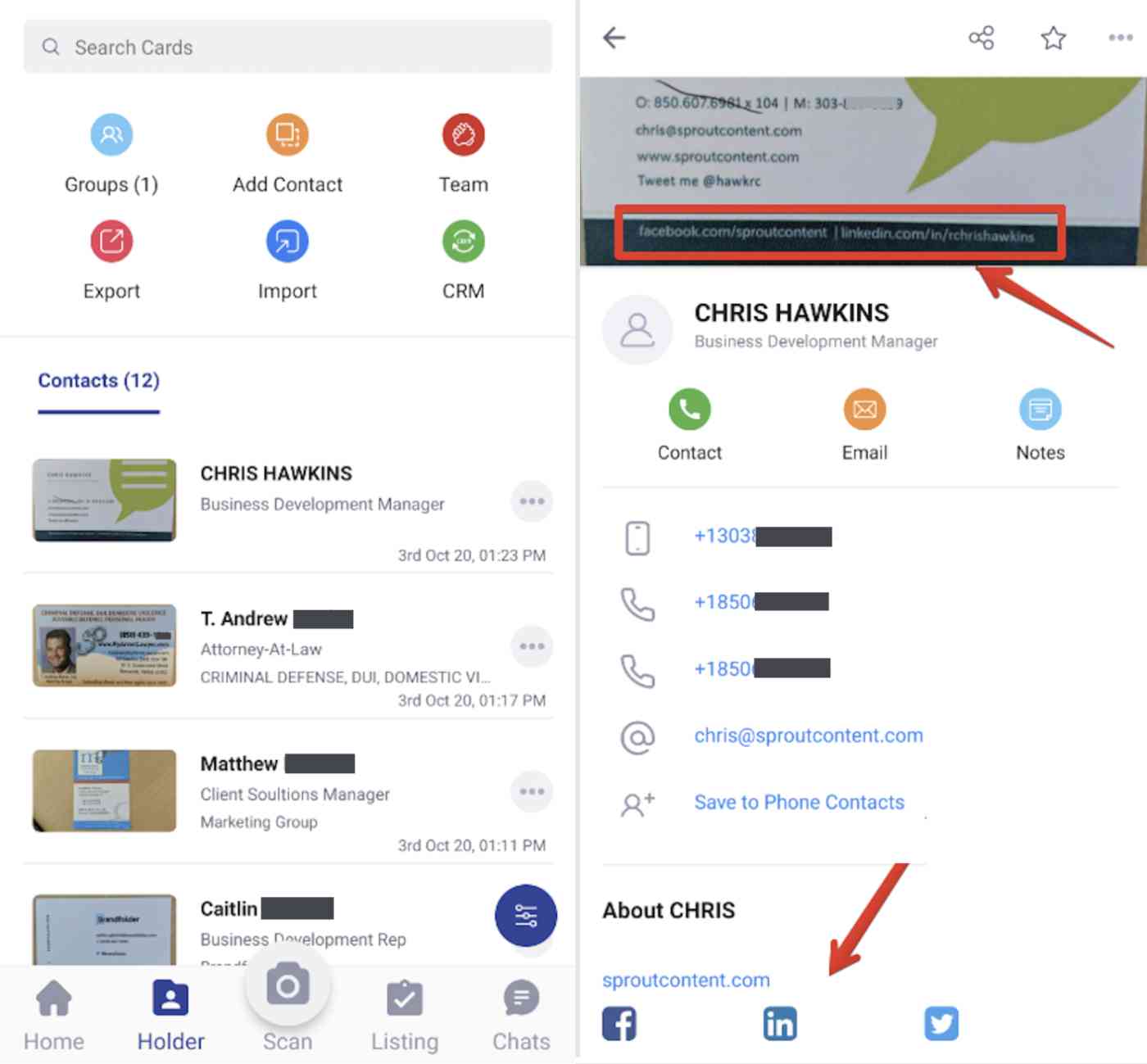
ينتج BizConnect أقرب ما وجدته للحصول على دقة مسح ضوئي مثالية. إنه التطبيق الوحيد الذي وجد حسابات وسائل التواصل الاجتماعي وربطها باستمرار ، والتقط خطوطًا ضبابية وغير عادية ، وحدد الكلمات التي فاتها الآخرون للتو. يعد BizConnect أيضًا سهل الاستخدام ومصممًا بشكل مدروس لمنح المستخدمين الكثير من الميزات دون الشعور بالإرهاق.
من شاشة الحامل ، ستجد جميع جهات الاتصال الخاصة بك مع صورة البطاقة ، والاسم ، والمسمى الوظيفي ، والشركة ، ومتى تمت إضافتهم. بجانب كل جهة اتصال توجد قائمة خيارات مفيدة تتيح لك الاتصال والبريد الإلكتروني والمشاركة دون الحاجة إلى فتح البطاقة. في الجزء العلوي من هذه الشاشة توجد خيارات مرمزة بالألوان للتصدير والاستيراد والإضافة إلى CRM وتنفيذ إجراءات أخرى. يتم عرض زر المسح بشكل بارز في الجزء السفلي.
يوفر النقر فوق Scan (مسح ضوئي) خيارات لمسح بطاقة واحدة (أمامية وخلفية) ، أو رمز QR ، أو المسح الضوئي دفعة واحدة ، مما يعني مسح بطاقة واحدة تلو الأخرى. بمجرد المسح ، ستتلقى رسالة معالجة ، وفي غضون بضع دقائق ، سيكون لديك جهة اتصال مكتملة. على الرغم من أنه أبطأ قليلاً من التطبيقات الأخرى في هذه القائمة ، إلا أنه يستحق الانتظار. لقد اختبرت بطاقات العمل التي تسببت في جميع المشاكل للآخرين ، وكان BizConnect قريبًا من الكمال ، حيث ربط الحسابات الاجتماعية ، والتعرف على أنواع الخطوط غير التقليدية ، والتقاط الكلمات الباهتة التي فاتها جميع الآخرين بشكل صحيح
بالإضافة إلى عمليات المسح النجمية ، فإنه يأتي أيضًا مع إعداد المهام وتتبع النشاط والتقارير التي تعرض العملاء المتوقعين يوميًا وشهريًا. حتى أن هناك CRM مجردة حيث يمكنك إضافة مراحل الصفقة والمهام والأنشطة مع ميزة الإيرادات لتتبع جميع الصفقات التي تم الفوز بها. يعد دمج CRM (HubSpot و Salesforce و Zoho و Pipedrive) أمرًا سهلاً من خلال ربط حساباتك وتحديد جهات الاتصال التي تريد تصديرها.
أفضل تطبيق لقراءة بطاقات العمل للشركات
Sansan (Android و iOS والويب)
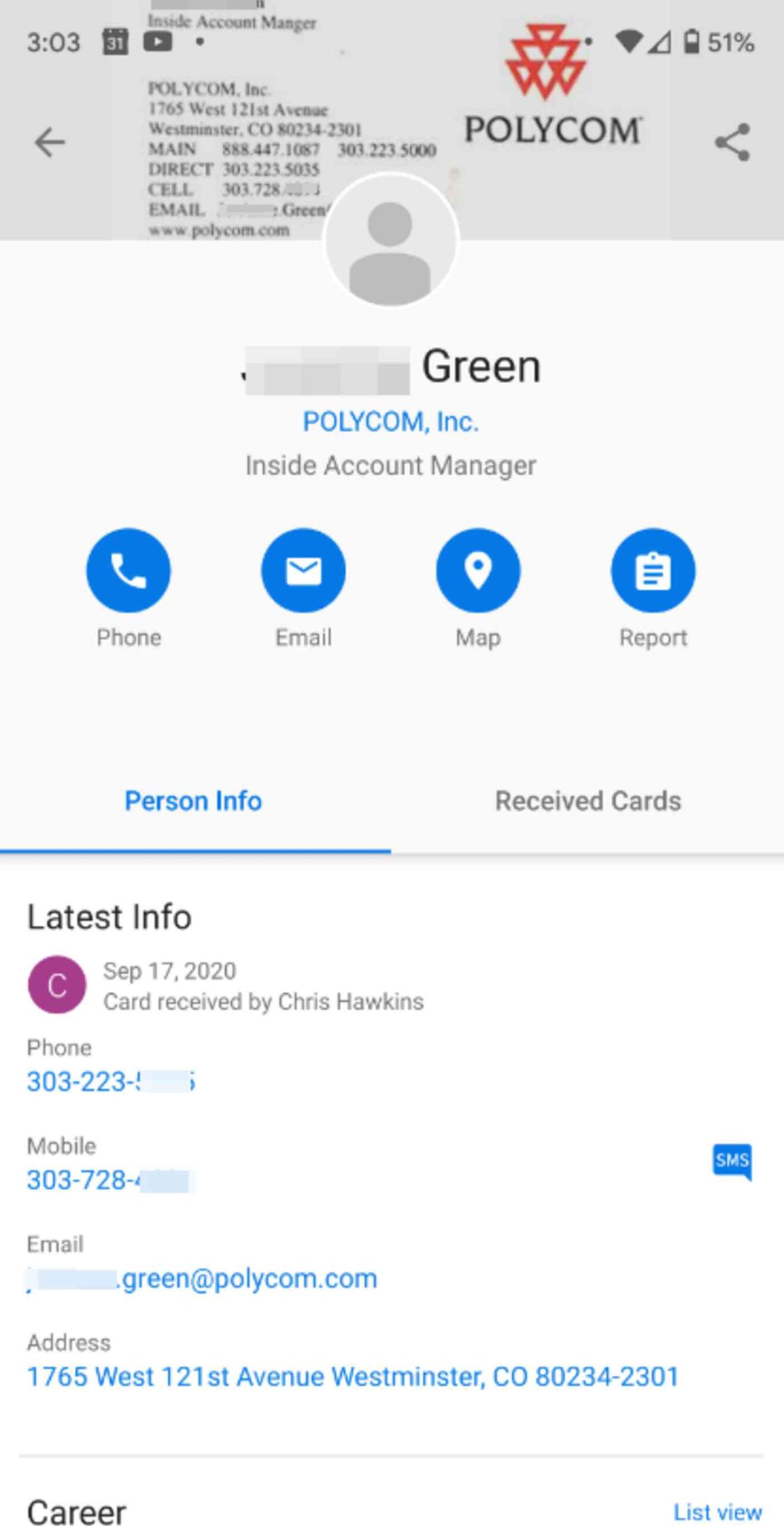
تم تصميم Sansan للفرق والشركات التي تحصل بانتظام على قدر كبير من جهات الاتصال وتريد القدرة على مشاركتها وإدارتها داخليًا. لهذا ، تبرز العديد من الميزات: المسح الضوئي لبطاقات متعددة باستخدام التطبيق ؛ الناسخون البشريون لتقليل إدخال البيانات وتحسين الدقة ؛ وظائف إدارة الاتصال مثل الإدارات والأذونات ؛ والإجراءات المجمعة مثل البريد الإلكتروني والتذكيرات والمشاركة.
يعد مسح بطاقات متعددة أمرًا سهلاً: ما عليك سوى ترتيب ما يصل إلى أربع بطاقات عموديًا ، وعندما تتوقف الدوائر الزرقاء على كل بطاقة ، اضغط على زر الغالق. الدقة قوية ، وبعد ذلك لديك “الرقمنة” البشرية لإثبات وتعديل الحقول إذا لزم الأمر. لقد وجدت أن الرقمنة تستغرق حوالي 12 ساعة لكل دفعة في المتوسط ، ولكن يمكنك البدء في العمل مع جهة اتصال على الفور.
ضمن جهة اتصال ، يمكنك إضافة ملاحظات وعلامات ، ومشاركة البطاقة مع زميل عبر رسالة نصية أو بريد إلكتروني ، ومعرفة أي من زملائك متصل بالفعل بهم. يمكنك أيضًا إنشاء قوائم وإرسال رسائل بريد إلكتروني مجمعة من قوالب قابلة للتخصيص من حساب الويب الخاص بك. بمجرد الإرسال ، ستتمكن من تتبع عدد رسائل البريد الإلكتروني المفتوحة. تشمل الأنشطة الأخرى المتعقبة الاجتماعات والمكالمات.
بصفتك مشرفًا ، يمكنك إنشاء أقسام وإضافة مستخدمين (بشكل فردي أو مجمّع) ، مع تزويدهم بالأذونات مثل تعديلات جهات الاتصال وتنزيل البيانات وعرض التقارير. تسمح لك إعدادات الأمان بتعيين جهات الاتصال التي يمكن لأعضاء فريقك عرضها وتحديثها.
بالإضافة إلى ذلك، يمكنك القيام بأشياء مثل إضافة بطاقات عمل جديدة تلقائيًا كعملاء محتملين في Salesforce أو Mailchimp.
أفضل تطبيق الماسح الضوئي لبطاقات العمل لإنشاء ومشاركة بطاقات العمل الرقمية
L-Card Pro (Android و iOS و Windows)
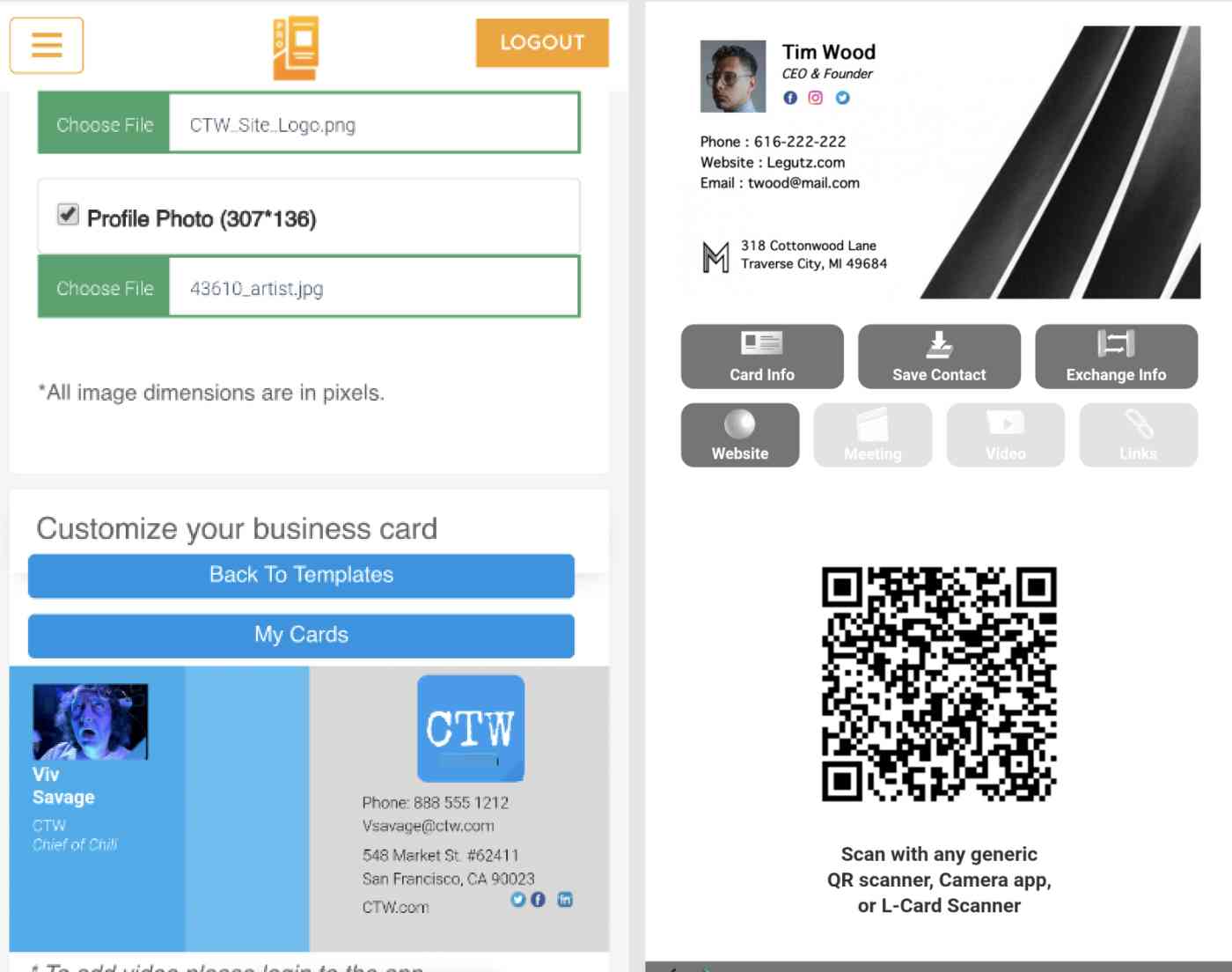
سواء كان ذلك لإنقاذ الأشجار أو تقليل المشاركة المادية أثناء الوباء ، فإن الحجة لإنشاء ومشاركة بطاقات العمل الرقمية بدلاً من الورق قوية. باستخدام L-Card Pro ، أنت تحقق كلا الهدفين من خلال القدرة على إنشاء بطاقة رقمية مخصصة مع مشاركة متعددة القنوات.
عند فتح التطبيق لأول مرة ، يتم سؤالك عما إذا كنت تريد إنشاء بطاقتك الخاصة أو إنشاء بطاقة سريعة أو مسح بطاقة ورقية ضوئيًا. يؤدي اختيار الخيار الأول إلى نقلك إلى موقع النموذج الخاص بهم حيث يمكنك اختيار إصدار مُصمم مسبقًا – 432 خيارًا في فئات مثل الصحة والتسويق والعقارات – أو الانتقال إلى الوضع المخصص بالكامل في نفس الصفحة ، مع إضافة صورك وخلفيتك. بالإضافة إلى تفاصيل الاتصال ، يمكنك أيضًا إضافة روابط فيديو واجتماعية وروابط أخرى مثل الضمانات.
صممه على هاتفك ، أو اجعله أسهل بتسجيل الدخول إلى الموقع لإنشائه على جهاز أكبر. استغرق الأمر عدة دقائق لاختيار نموذج وإدخال معلوماتي وتنزيل صورة وإعادة ترتيب التخطيط حسب رغبتي على هاتفي. ثم أجريت بعض التعديلات الطفيفة على جهاز الكمبيوتر المحمول. بمجرد الحفظ ، يُنشئ التطبيق رمز QR ويتيح لك إضافة رابط تقويم ويتيح لك إضافة بطاقة إلى توقيع بريدك الإلكتروني. ثم شارك مع رمز الاستجابة السريعة ، والنص ، والبريد الإلكتروني ، و WhatsApp ، والأنظمة الأساسية الأخرى.
الماسح الضوئي للبطاقة متوسط مقارنة بالآخرين هنا ، لكنه ينجز المهمة. للمسح الضوئي ، انقر فوق نسخ البطاقة الموجودة ، ثم انقر فوق المربع الذي يشبه البطاقة في الأعلى. يفتح التطبيق ويعثر على البطاقة بسرعة ، ويفحصها تلقائيًا ، ثم يطلب منك التعديل أو المتابعة. لإجراء مسح ضوئي واحد ، اخترت تحرير وأعدت اقتصاص المسح لأنه لم يلتقط الحافة السفلية المظلمة بعنوان. تم حل المشكلة. عند المتابعة ، تحقق من التفاصيل باستخدام صورة البطاقة في الأعلى. سيُطلب منك حفظه في المكتبة ، أو المفضلة ، أو المجموعات ، أو البطاقات الخاصة بي إذا كانت واحدة من بطاقاتك.
يمكنك أيضًا تصدير جهات الاتصال الخاصة بك إلى Salesforce و Outlook وجهات اتصال Google والحفظ في جهات اتصال الهاتف. حتى أن هناك طريقة لإنشاء خلفية تكبير مخصصة تعرض رمز QR قابل للمسح في الخلفية.
أفضل تطبيق ماسح لبطاقات العمل للبقاء على اتصال مع جهات الاتصال الجديدة
ABBYY Business Card Reader (Android ، iOS ، Windows)
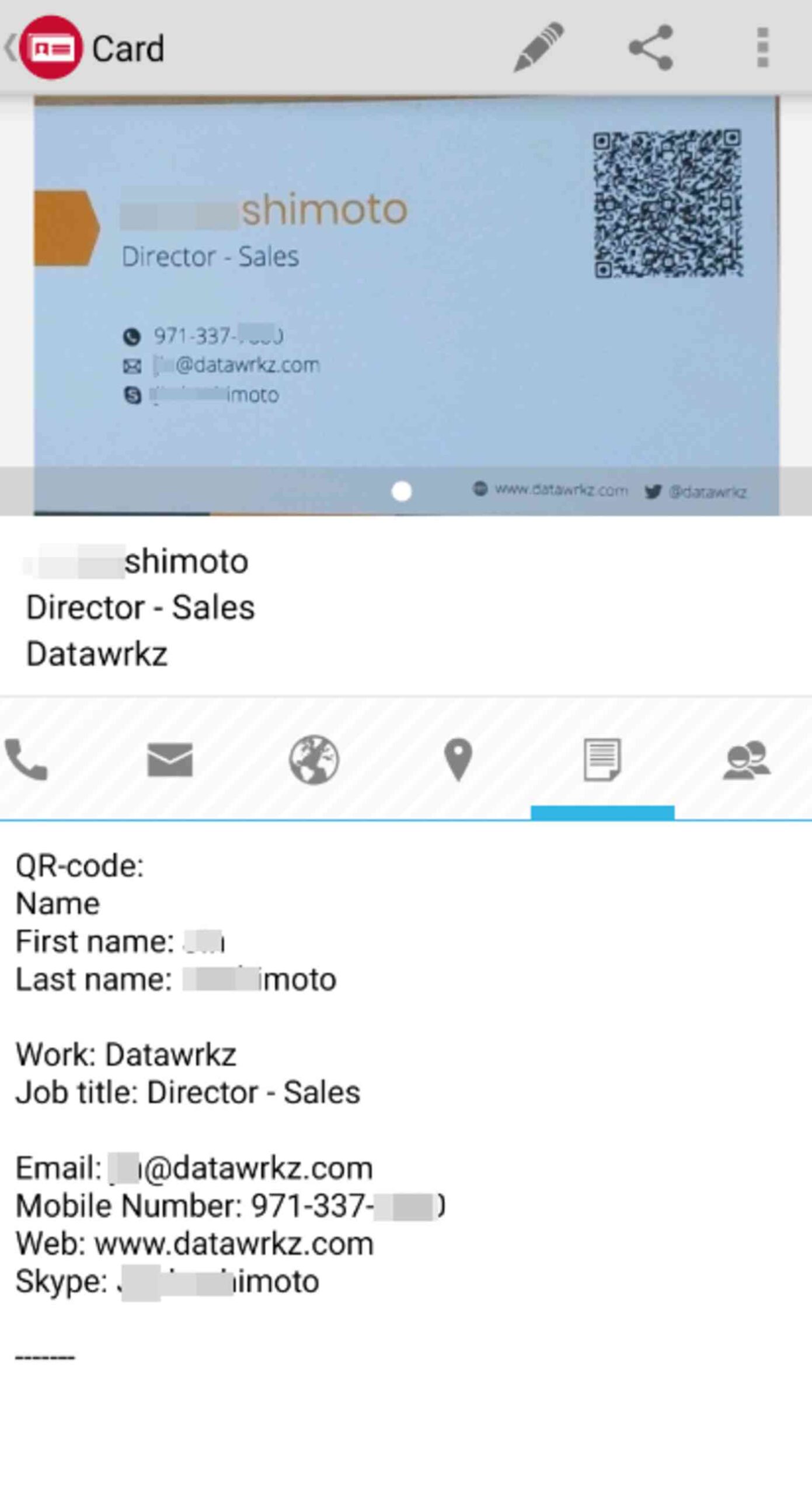
يتيح لك ABBYY Business Card Reader مسح البطاقات ضوئيًا بسرعة وبدرجة دقة أفضل من المتوسط. كما أنه يساعدك في الوصول إلى اتصالات جديدة وحفظ جهات الاتصال الجديدة في دفتر العناوين الخاص بك.
لمسح بطاقة عمل ضوئيًا ، افتح التطبيق ، وانقر فوق رمز الكاميرا ، وإذا تعرف ABBYY على بطاقة ، فسيقوم بالتقاط صورة تلقائيًا والتعرف على النص — لا داعي للضغط على زر الغالق. سترى معلومات الاتصال الممسوحة ضوئيًا في ثوانٍ. إذا كان هناك تمييز ضعيف ، سيسألك التطبيق عما إذا كنت تريد كتابة التفاصيل يدويًا أو تغيير اللغات أو إعادة الالتقاط. وسوف يتعرف على ما يصل إلى ثلاث لغات في وقت واحد.
تعرض كل جهة اتصال صورة البطاقة في الأعلى متبوعة باسم جهة الاتصال والشركة والمسمى الوظيفي. التالي هو عرض أفقي للرموز للهاتف والبريد الإلكتروني والموقع الإلكتروني والعنوان والملاحظات والحسابات الاجتماعية. سيؤدي النقر فوق كل منها إلى عرض التفاصيل التي تم التقاطها لكل بطاقة. إذا كنت بحاجة إلى تصحيح شيء ما أو إضافته ، فانقر فوق رمز القلم الرصاص الذي يعرض جميع الحقول للتعديل بالإضافة إلى أنه يمنحك خيار إضافة حقول جديدة. كان هذا هو التطبيق الوحيد الذي قام بسحب معلومات البطاقة القياسية ورمز الاستجابة السريعة المطبوع على بطاقة عمل واحدة ، مع إظهار تفاصيل QR في الملاحظات.
أخيرًا ، عندما يبدو كل شيء مثاليًا ، انقر فوق حفظ لإضافة جهة الاتصال إلى قائمة جهات اتصال ABBYY و / أو دفتر عناوين هاتفك و / أو Salesforce و / أو أرسل التفاصيل عبر النص. يمكنك أيضًا التواصل مع جهة الاتصال الجديدة مباشرةً من التطبيق من خلال البحث عنها على LinkedIn و Twitter و Facebook. إنه كل ما تحتاجه لالتقاط البطاقات بسرعة ومشاركة التفاصيل ومواكبة جهات الاتصال الخاصة بك في مكان واحد.
أفضل تطبيق الماسح الضوئي لبطاقات العمل للأحداث
ScanBizCards (Android ، iOS)

عندما نعود أخيرًا إلى تأرجح حضور الأحداث – المعارض التجارية والمؤتمرات والشبكات – سترغب في وجود تطبيق في جيبك يسهل عليك مسح بطاقات العمل وشارات المؤتمرات. وليس هناك خيار أفضل من ScanBizCards . تم تشغيل هذا التطبيق أيضًا لإجراء مسح ضوئي أكثر دقة للبطاقات في اختبارنا.
لمسح بطاقة أو شارة ضوئيًا ، انقر على رمز الكاميرا الكبير في الأعلى. عندما تفتح الكاميرا ، سيكون لديك خيار مسح ضوئي واحد أو دفعة واحدة. في الوضع الفردي ، أدر الكاميرا أفقيًا ، واضغط على الغالق ، وراجع نتائج مسح جهة الاتصال في ثوانٍ. انقر فوق تصدير ، وسيتم حفظه في التطبيق وأي نظام قمت بدمجه بالفعل ، مثل Salesforce و HubSpot و Pipedrive و Constant Contact وغيرها. كان تصدير جهات الاتصال إلى Salesforce الخاصة بي سريعًا ولا تشوبه شائبة. إذا كان لديك مجموعة من البطاقات ، يتيح لك وضع الدُفعات التقاط بطاقة واحدة تلو الأخرى ثم حفظ المجموعة بأكملها وتصديرها.
التقطت ScanBizCards بدقة البطاقات التي تسبب مشاكل في معظم التطبيقات الأخرى ، والتقاط حسابات اجتماعية ، وخطوط صعبة ، وكلمات ضبابية. إذا كانت دقة التعرف الضوئي على الحروف غير كافية ، فهناك أيضًا خيار استخدام ناسخة بشرية للتحقق من عمليات المسح ، مما يقلل من الوقت الذي يجب أن تقلق فيه بشأن إدخال البيانات. توفر الخطة المجانية نسختين بينما تبدأ الخطط المدفوعة بـ 100 شهريًا.
يتم ترتيب البطاقات أبجديًا حسب الاسم الأول ، وتتيح لك قائمة حسب كل جهة اتصال مشاركة الملفات بسرعة والانتقال إلى مجلد وتصديرها إلى CRM. يمكنك أيضًا إرسال بريد إلكتروني تمهيدي سريع وقابل للتخصيص إلى جهات الاتصال التي قابلتها من هذه القائمة: “مرحبًا جيمي ، سألتقي بك في العرض وشارك المعلومات. دعنا نبقى على اتصال.”
أخيرًا ، يتيح لك التطبيق أيضًا تعيين جهة اتصال جديدة لمالك معين قبل تصديرها إلى CRM مثل Salesforce – وهي ميزة إضافية كبيرة إذا كنت تبحث عن استخدام بطاقات العمل لإرسال عمليات متابعة مستهدفة ومخصصة.
أفضل تطبيق مجاني لماسح ضوئي لبطاقات العمل
Wantedly People (Android و iOS)
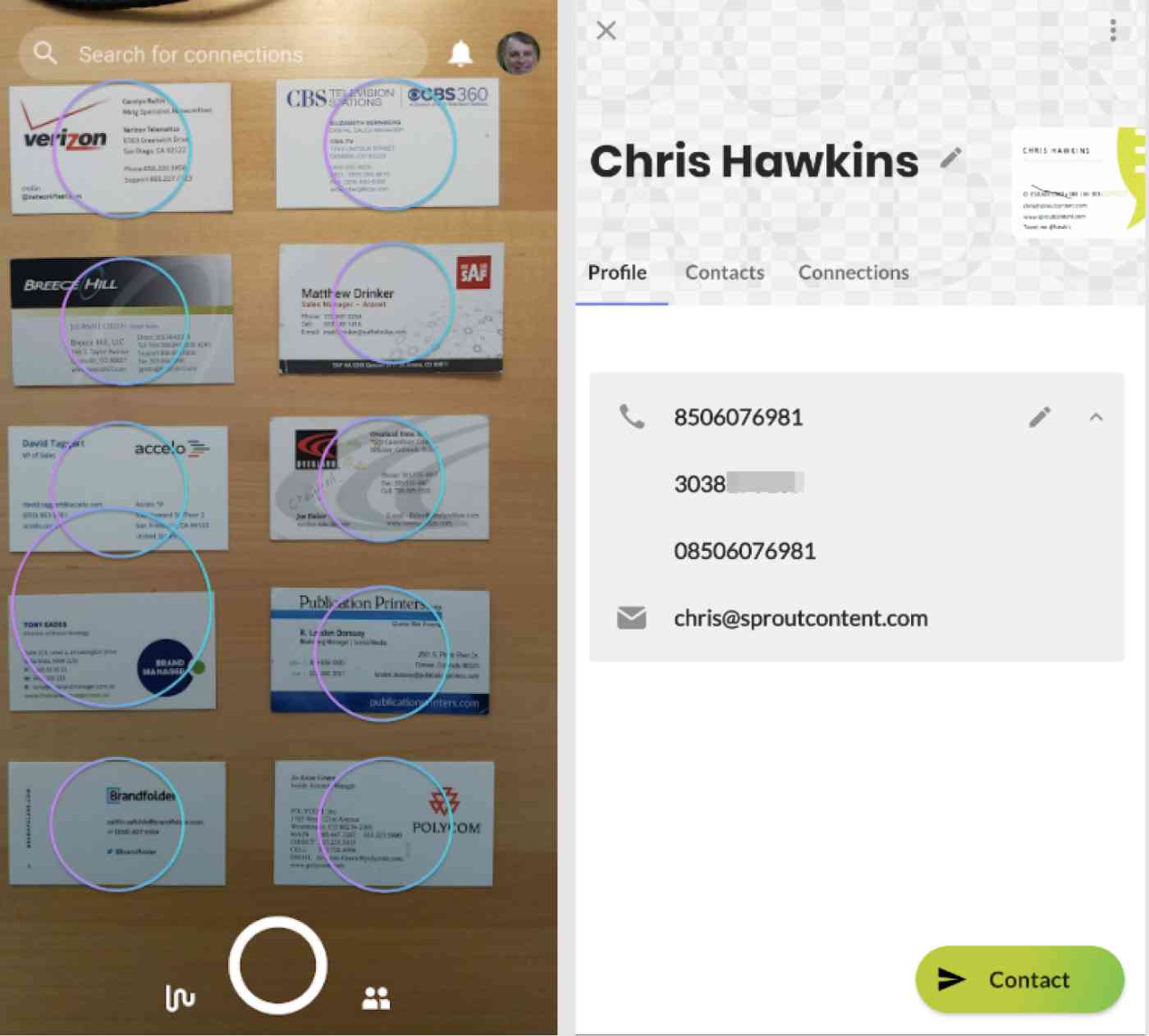
Wantedly People مجاني تمامًا. والأفضل من ذلك: إنه أحد التطبيقات القليلة التي اختبرتها والتي تتمتع بإمكانية المسح الضوئي لبطاقات متعددة.
استغرق الأمر بعض التجارب مع تخطيط البطاقة ، لكنني تمكنت أخيرًا من الحصول على 10 بطاقات تم مسحها ضوئيًا مرة واحدة بعد حوالي عشر محاولات. كان الترتيب المثالي عبارة عن عمودين عموديين من خمسة مع تباعد بوصة بين الصفوف والبطاقات. لبدء المسح ، افتح التطبيق واسحب الشاشة لأسفل أو اضغط على الزر الموجود في الأسفل. تفتح الكاميرا ويبدأ التطبيق فورًا في البحث عن البطاقات ؛ في غضون ثوان ، ستكتشف الدوائر الأرجواني والأزرق البطاقات. عندما تكون جميع البطاقات محاطة بدائرة ، انقر فوق زر الغالق ، وسيقوم Wantedly People باستيراد جميع البطاقات مرة واحدة.
مع 10 ، تدهورت جودة عمليات المسح قليلاً ، وثبت أن البطاقات التي تحتوي على خطوط غير عادية وصور أكبر وتلك التي تحتوي على ملاحظات مكتوبة بخط اليد أكثر صعوبة في الالتقاط بدقة. لقد وجدت أن مسح ثماني بطاقات ضوئيًا كان هو النقطة الحلوة بين الكمية والنوعية الجيدة. أيضًا ، بعد عزل البطاقات الصعبة من تلقاء نفسها ، عمل الماسح بشكل جيد.
Wantedly People لا يحفظ بطاقات العمل الخاصة بك في دفتر العناوين الخاص بك أو تطبيقات أخرى. للقيام بذلك ، يجب عليك فتح تطبيق الويب المرافق لـ Wantedly People ، وتنزيل جهات الاتصال الخاصة بك كملف .CSV ، ثم استيراد الملف إلى هاتفك أو تطبيقات أخرى مثل CRM. للحصول على خيار مجاني مع إمكانية مسح بطاقات متعددة في وقت واحد ، سيكون الأمر يستحق هذه الخطوات الإضافية للعديد من المستخدمين.
أفضل تطبيق لقراءة بطاقات العمل لإدارة مهام وأنشطة جهات الاتصال
CamCard Business (Android ، iOS ، الويب)
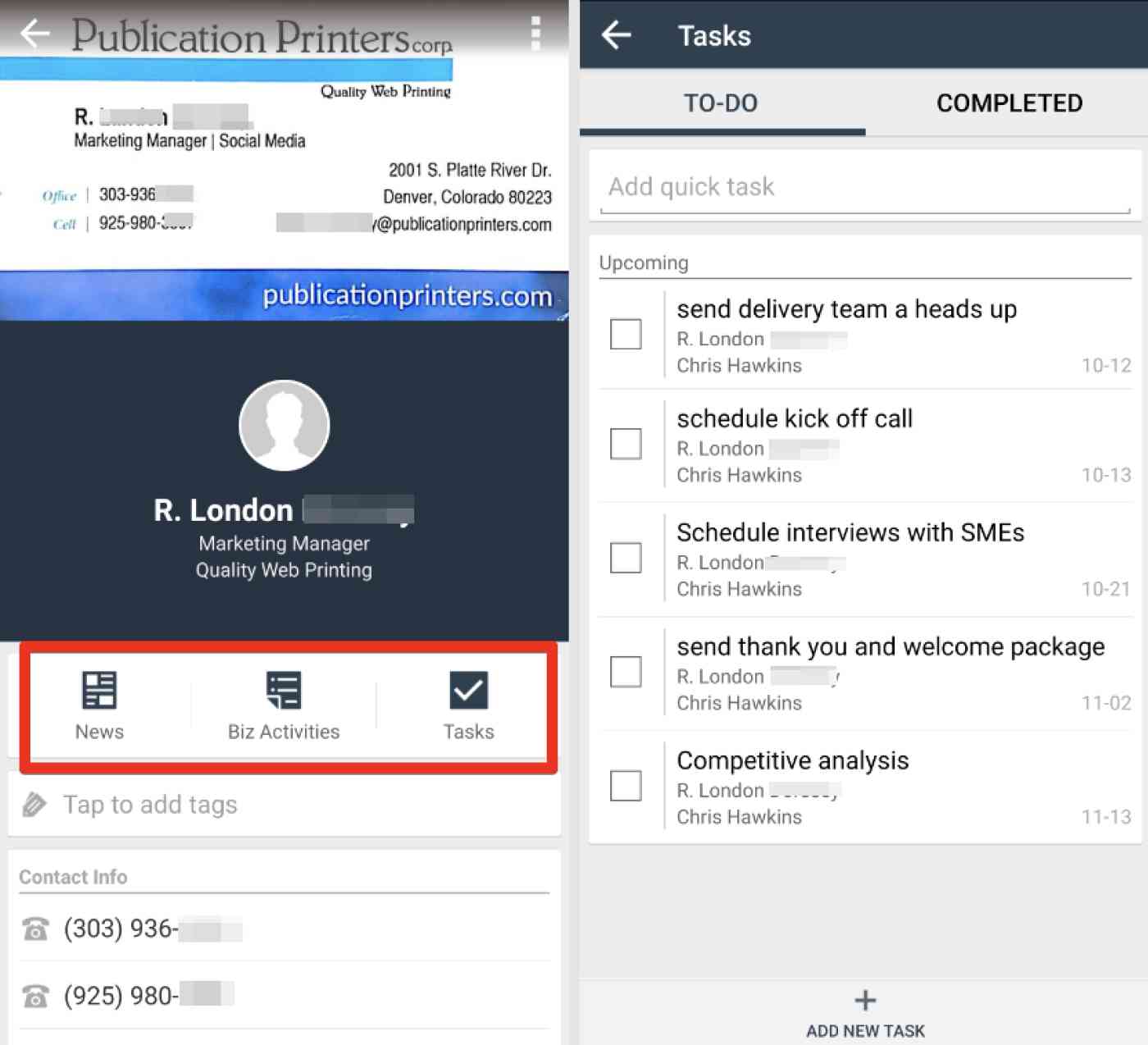
CamCard Business – الإصدار الأكثر تعقيدًا من تطبيق CamCard الشهير – يمنح المستخدمين خيارات لإدارة مهام الاتصال والمواعيد والأنشطة. لذلك فهو ليس مجرد ماسح ضوئي ، ولكنه أيضًا مدير اتصال. على الرغم من أنه لا يحتوي على تركيز تلقائي ، إلا أنه يقوم بعمل جيد في التقاط البطاقات بدقة ثم عرض جهة الاتصال بسرعة كبيرة ، بحيث يمكنك تعديل الحقول أو الأنشطة أو العلامات أو إضافتها. عند النقر فوق تم ، فإنه يعيدك إلى شاشة حامل بطاقة الشركة ، ويعرض جهات الاتصال الأخرى الخاصة بك. من هنا ، هناك طرق لا حصر لها لعرض جهات الاتصال الخاصة بك وفرزها وتصفيتها والعثور عليها ، بما في ذلك حسب التاريخ والشركة والكلمة الرئيسية والعلامات وما إلى ذلك.
من سجل جهة الاتصال ، يمكنك إنشاء مهام بمواعيد استحقاق وإضافة ملاحظات وتعيينها للآخرين إذا لزم الأمر. سيكون لديك بعد ذلك سجل مستمر لكل من المهام والمهام المكتملة لكل منهما. يمكنك أيضًا تسجيل الأنشطة مثل الزيارات والاجتماعات ورسائل البريد الإلكتروني والمكالمات ، والتي يمكنك إرسالها بعد ذلك كرسالة بريد إلكتروني إلى المدير. إحدى الميزات المفيدة هي القدرة على إنشاء قوالب بريد إلكتروني ثم جدولة هذه لإرسالها في وقت محدد. على سبيل المثال ، أرسل جميع عمليات المسح الممسوحة ضوئيًا للبائعين الذين قابلتهم في معرض تجاري برسالة بريد إلكتروني للمتابعة في غضون ثلاثة أيام.
بصفتك مشرفًا ، قم بدعوة أعضاء الفريق الآخرين لاستخدام التطبيق ومشاركة جهات الاتصال والتعاون في المهام. يمكنك إنشاء أقسام وإدارة إعدادات المستخدم من خلال تعيين الأدوار وإضافة الرؤساء وتعيين من لديه أذونات التحرير مقابل أذونات العرض فقط.
أفضل تطبيق ماسح لبطاقات العمل إذا كان لديك بالفعل الكثير من التطبيقات
Evernote (Android و iOS للمسح ؛ Windows و Mac و Web للعرض)
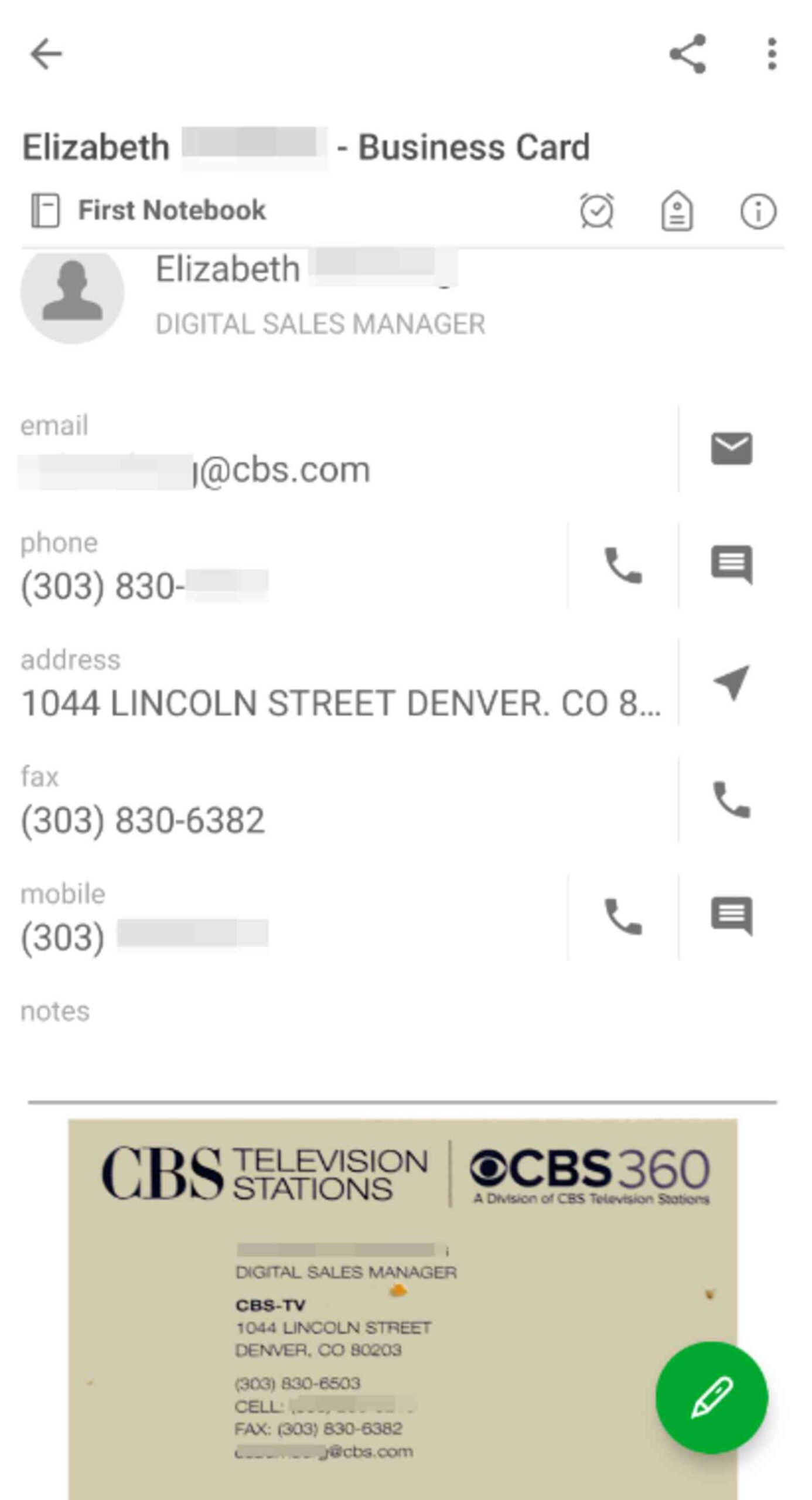
يعد تطبيق Evernote للكمبيوتر المحمول أحد أفضل الطرق لمسح بطاقات العمل ضوئيًا. بمجرد تسجيل الدخول على تطبيق الهاتف المحمول الخاص به ، اضغط مع الاستمرار على الرمز + ، ثم حدد الكاميرا لإضافة صورة جديدة كملاحظة. عادةً ما يتعرف Evernote تلقائيًا على المستندات وبطاقات العمل وسوف يلتقطها بوضع الماسح الضوئي للمستندات.
هل تريد مسح المزيد من البطاقات؟ استمر في توجيه الكاميرا نحو بطاقات جديدة ، وسيظهر كل مسح ضوئي جديد في الجزء السفلي من واجهة الكاميرا. ثم ، اضغط على بطاقة لترى كيف تعرف Evernote عليها. قد تلاحظ أنها بطاقة عمل تلقائيًا ؛ إذا لم يكن كذلك ، فانقر فوق الزر حفظ باسم ، وحدد بطاقة العمل ، وسيقوم Evernote بسحب البيانات من البطاقة.
احفظ هذه البطاقة ، وسيتم تخزينها كملاحظة بطاقة عمل في Evernote ، مع حقول لمعلومات الاتصال جنبًا إلى جنب مع صورة البطاقة وأي ملاحظات تريدها. يمكنك بعد ذلك حفظ جهة الاتصال في دفتر العناوين الخاص بك أو جعل Evernote يذكرك بالبقاء على اتصال.
نصيحة: يقدم Evernote أيضًا تطبيقًا مخصصًا للماسح الضوئي ، Scannable ، وهو أسرع لمسح المستندات والإيصالات وبطاقات العمل ضوئيًا . لسوء الحظ ، ليس لديها طريقة لإخبار التطبيق بنوع المستند الذي تقوم بمسحه ضوئيًا ، لذلك إذا كان لا يعتقد أن شيئًا ما هو بطاقة عمل ، فلا يمكنك تبديل وضع المسح كما هو الحال في Evernote.
طرق أخرى لمسح بطاقات العمل
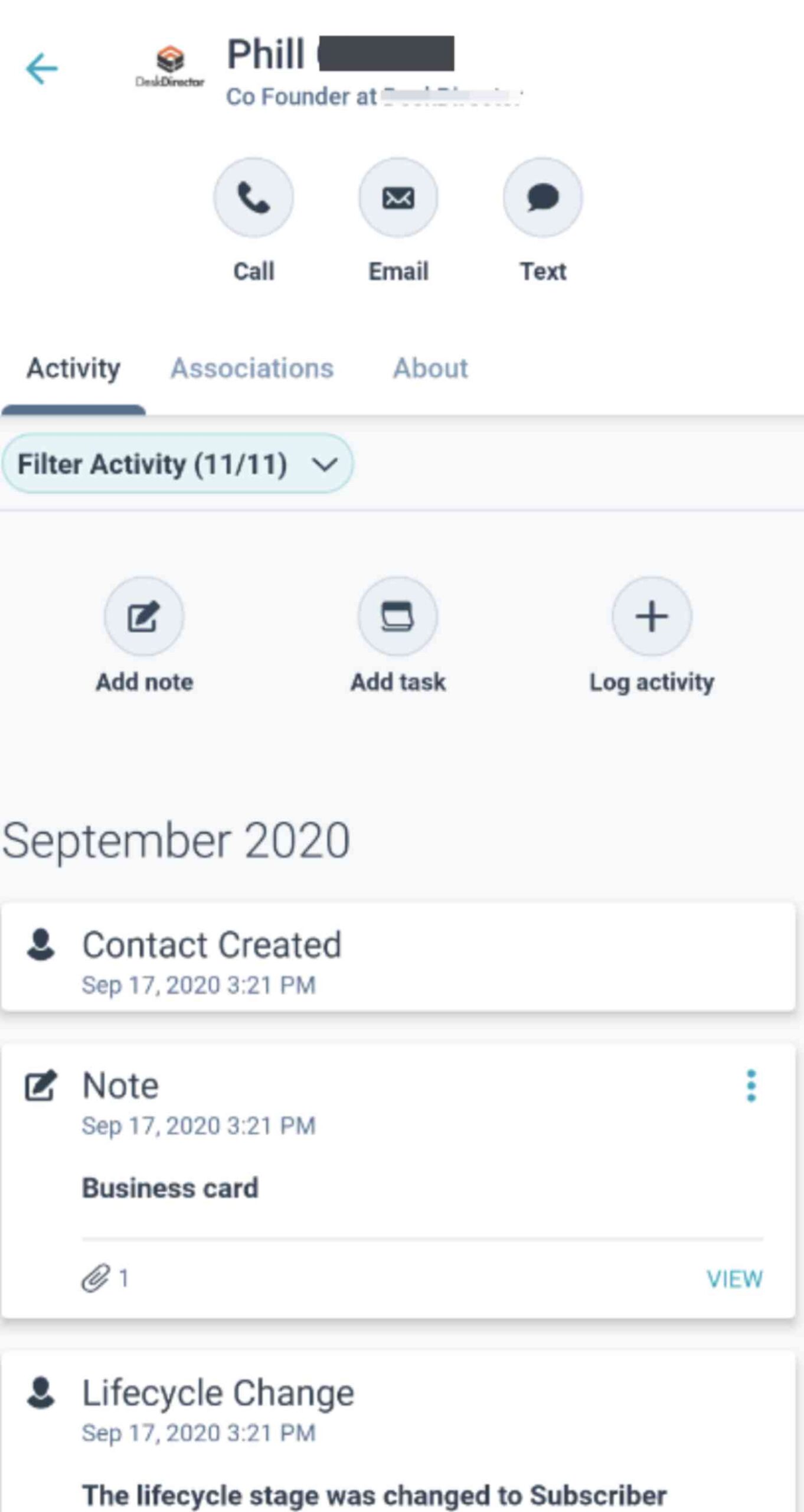
تحتاج فقط في بعض الأحيان إلى مسح بطاقات العمل؟ قد لا تحتاج في الواقع إلى تطبيق مخصص للبطاقات فقط. بدلاً من ذلك ، يمكنك استخدام أدوات الماسح الضوئي المضمنة في تطبيق تستخدمه بالفعل لالتقاط البطاقات ونسخ النص – ثم حفظ جهات الاتصال يدويًا في دفتر العناوين الخاص بك.
أحد أفضل الخيارات هو OneNote ، بديل Microsoft لـ Evernote. باستخدام تطبيق Microsoft Office Lens المصاحب ، يمكنك مسح بطاقات العمل والمستندات الأخرى وحفظها في دفتر ملاحظات OneNote مجانًا. على سطح مكتب Mac أو Windows ، يمكنك بعد ذلك النقر بزر الماوس الأيمن فوق عمليات فحص بطاقة العمل في OneNote ونسخ النص ، ثم إضافته إلى دفتر العناوين الخاص بك. وإذا كنت من مستخدمي Droid ، فإن Google Lens مدمجة في معظم الهواتف الأحدث. التقط صورة لبطاقتك ، واضغط على أيقونة العدسة ، واحفظها في جهات اتصال هاتفك. يمكنك أيضًا استخدام تطبيق ماسح ضوئي مخصصأو أداة التعرف الضوئي على الحروف المضمنة في Google Drive. يمكن أن تعمل هذه التطبيقات بشكل جيد في التعرف على النص – ولكن مرة أخرى ، ستحتاج إلى القيام بالعمل الشاق لنسخ النص الذي تم التعرف عليه وتشغيله.
أو ، إذا كان فريقك يستخدم تطبيق CRM لإدارة جهات الاتصال والعملاء ، فقد يحتوي تطبيق الهاتف المحمول الخاص به على مسح ضوئي لبطاقة العمل مدمج. تتضمن HubSpot CRM و Zoho CRM و Insightly و Nutshell و noCRM ، من بين أمور أخرى ، فحص بطاقة العمل في تطبيقات الأجهزة المحمولة الخاصة بهم. قد تكون هذه مشكلة أكثر من تطبيقات الماسح الضوئي لبطاقات العمل المخصصة إذا كنت تحتاج فقط إلى مسح البطاقات ضوئيًا ، ولكن إذا كنت بحاجة إلى إدارة تفاصيل حول عملائك ، فقد يكون الماسح الضوئي المدمج في CRM الخاص بك هو الأكثر ملاءمة.